第1步:材料
這些是你要做這個項目所需的材料:
Raspberry Pi 3型號B +或型號B
5V 3A Raspberry Pi 3電源
HDMI線
任天堂Wii U Pro控制器(可以使用其他藍(lán)牙或USB控制器)
USB鍵盤(你暫時只需要鍵盤進(jìn)行一些設(shè)置。

步驟2:將Raspberry Pi放入案例中
您要做的第一件事就是組裝控制臺。為此,你必須基本上把你的Raspberry Pi放入盒中并擰緊它;如果你正在使用Flirc案例,請按照下面的圖片。
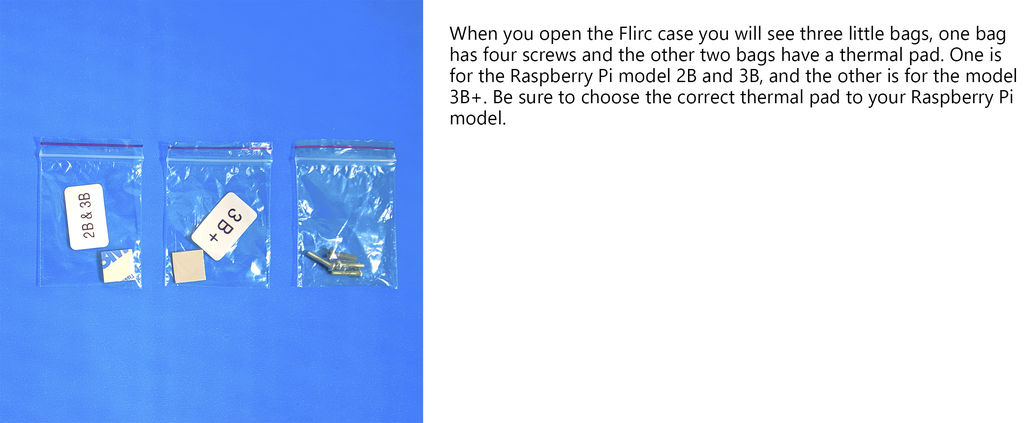
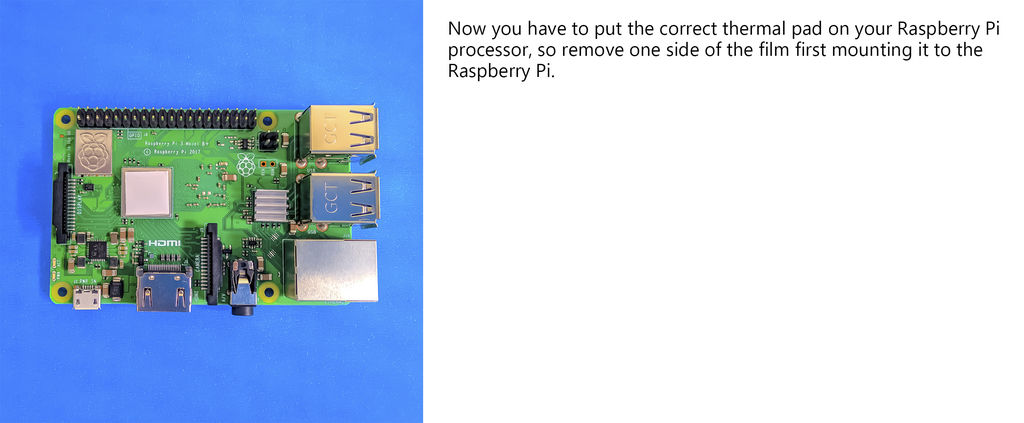
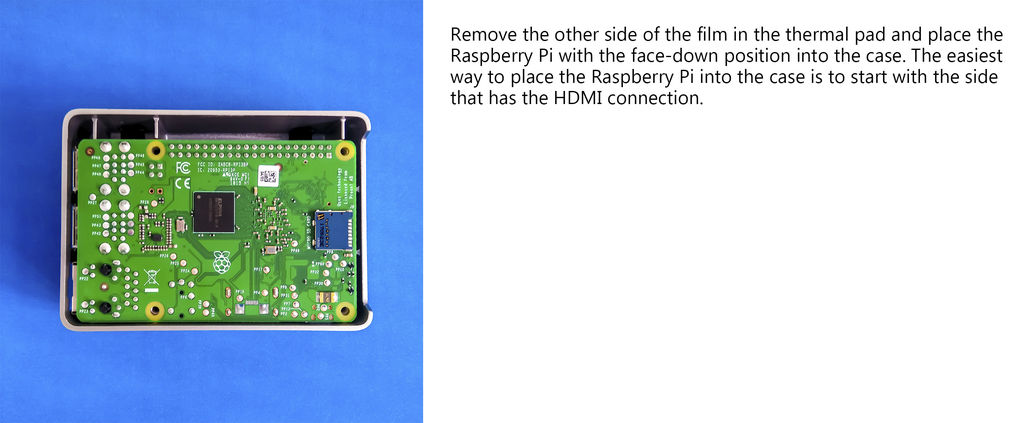
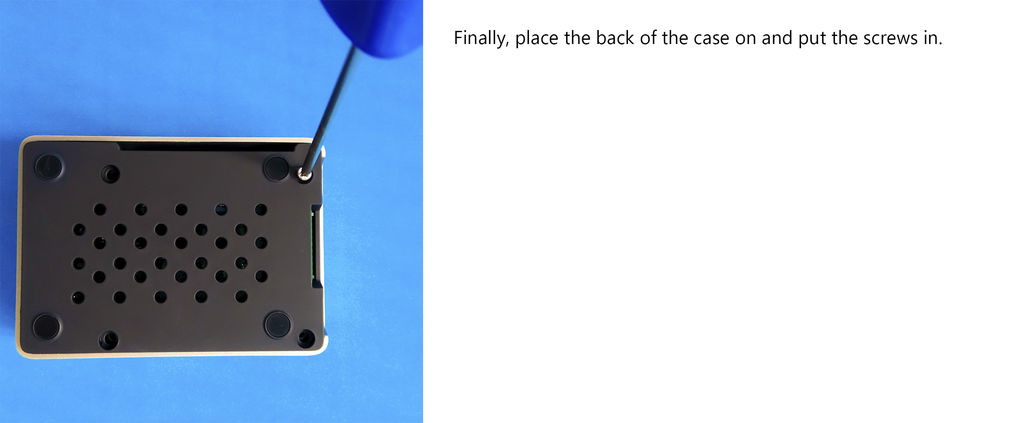
第3步:下載并安裝RetroPie
組裝完Raspberry Pi后在這種情況下,你必須安裝一個仿真系統(tǒng)來在Raspberry Pi中玩游戲。在這個項目中,我們將使用RetroPie作為仿真系統(tǒng)。
關(guān)于RetroPie
RetroPie是一個軟件用于在Raspberry Pi上模擬復(fù)古視頻游戲的庫。它也是Raspberry Pi最流行的仿真系統(tǒng)之一,具有用戶友好的界面,可以在現(xiàn)有的操作系統(tǒng)(例如Raspbian)上運行,也可以從預(yù)先制作的SD卡映像啟動操作系統(tǒng)。 RetroPie的主要特點是它包含了幾乎所有以前在Raspberry Pi上進(jìn)行控制臺游戲模擬的體驗。它包括EmulationStation的界面,主題為仿真器,Kodi媒體播放器,Retroarch,以及默認(rèn)預(yù)安裝的50多個系統(tǒng)。任何Raspberry Pi模型都可以運行RetroPie,但我建議使用Raspberry Pi 3 Model B +,因為它更強大的GPU,CPU和Ram功能將最大化你可以玩的游戲范圍。
現(xiàn)在你了解一下RetroPie讓我們下載軟件。所以去RetroPie網(wǎng)站下載它。
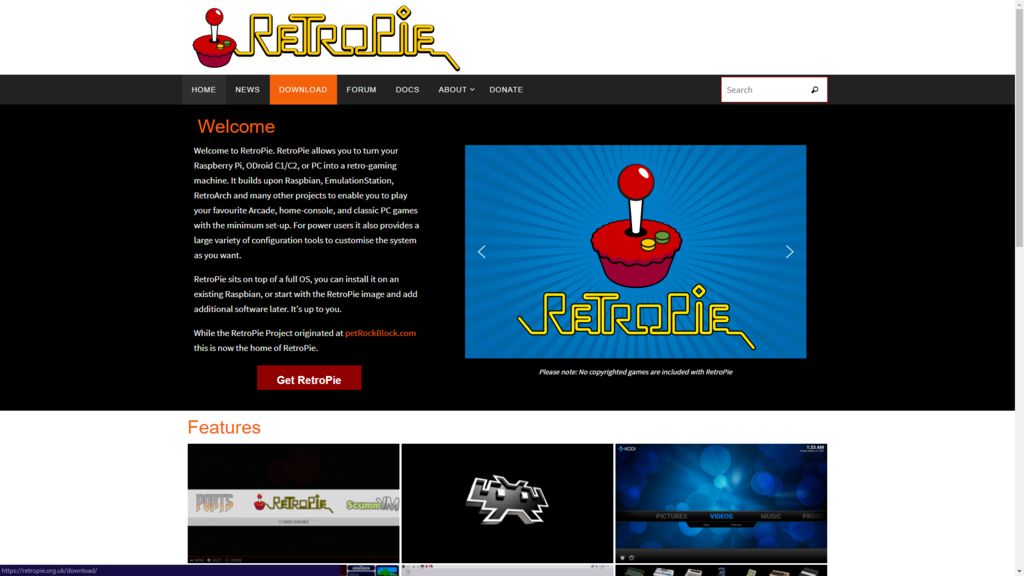
注意:點擊下載部分中的 Raspberry Pi 2/3 選項,將RetroPie下載到Raspberry Pi 2和3的任何型號。
現(xiàn)在是時候在你的microSD卡上安裝RetroPie了。首先,您必須下載兩個軟件:SD卡格式化程序和balenaEtcher。
安裝RetroPie的第一步是格式化microSD卡。所以將它插入您的計算機(您可以使用適配器),打開SD卡格式化程序,選擇將用于RetroPie的microSD卡并對其進(jìn)行格式化。
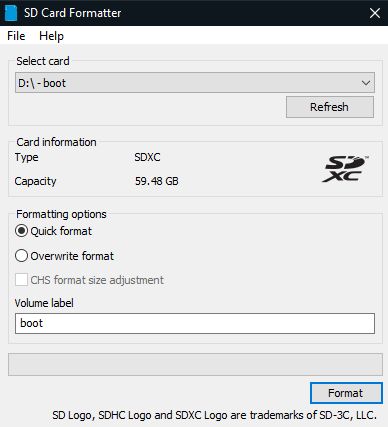
完成后,解壓縮您下載的RetroPie文件并打開balenaEtcher。在此程序中選擇計算機中的RetroPie圖像,選擇microSD卡并將其閃爍。
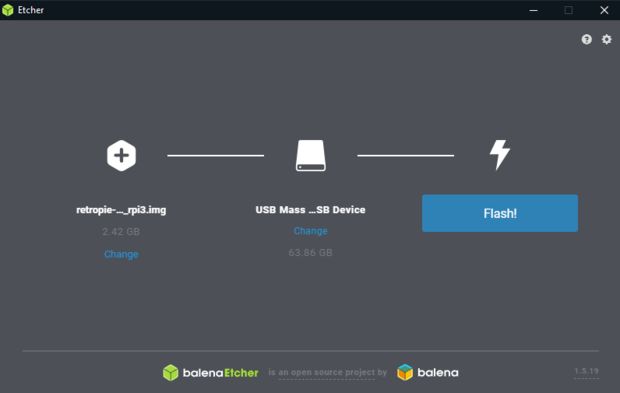
等待該過程完成并將安裝RetroPie你的microSD卡。
第4步:配置RetroPie
在這一步中,我們將在RetroPie中進(jìn)行一些配置。首先,將microSD卡插入Raspberry Pi;連接HDMI電纜,一邊是Raspberry Pi,另一邊是電視或顯示器;連接micro USB連接中的電源然后啟動Raspberry Pi。
的 1。首次啟動
這是您在第一次啟動時看到的第一個圖像。它會要求您按住設(shè)備上的按鈕進(jìn)行配置。如果您正在使用藍(lán)牙控制器(例如Nintendo Wii U Pro控制器),您將首先配置USB鍵盤,然后配置控制器。如果你正在使用USB控制器,按住任何按鈕并開始配置它。
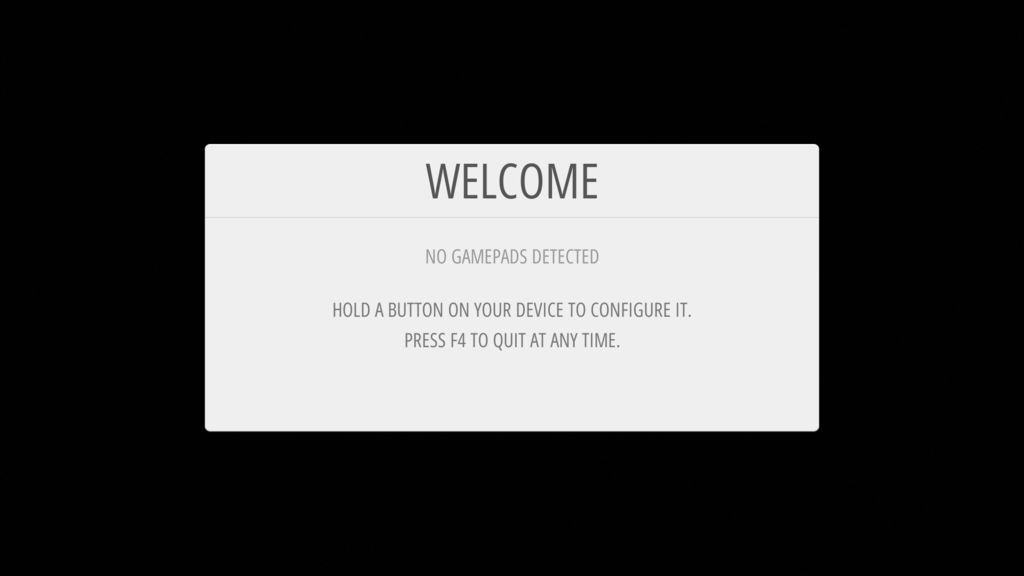
的 2。配置藍(lán)牙控制器
要配置藍(lán)牙控制器,請使用鍵盤進(jìn)入配置菜單,然后選擇藍(lán)牙。
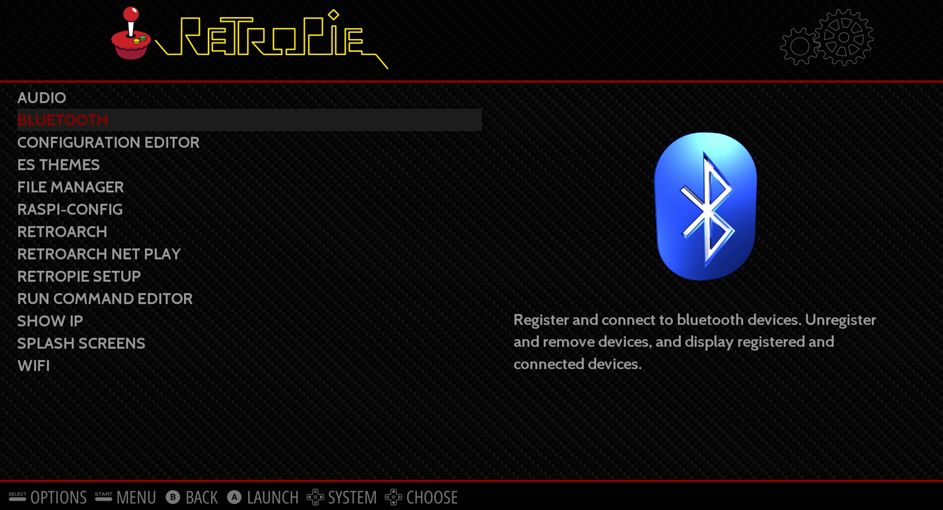
現(xiàn)在選擇注冊并連接到藍(lán)牙設(shè)備它將搜索您的藍(lán)牙控制器,此時您必須按下同步按鈕才能將控制器與Raspberry Pi同步,(此按鈕在任天堂Wii U Pro控制器是位于背面的紅色按鈕)。然后選擇您的控制器并在下一個屏幕中選擇 NoInputNoOutput 選項。請按照下面的圖片。
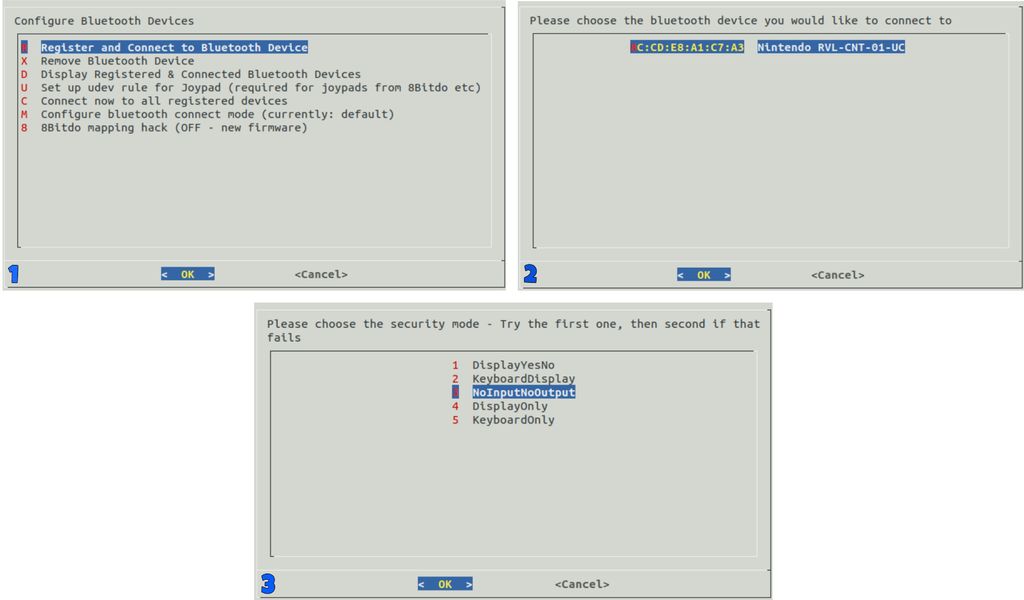
然后,轉(zhuǎn)到RetroPie的主屏幕,按開始按鈕打開主菜單,然后選擇配置輸入,然后按住藍(lán)牙控制器上的任何按鈕進(jìn)行檢測并進(jìn)行配置。配置完成后,您的藍(lán)牙控制器將正常工作。
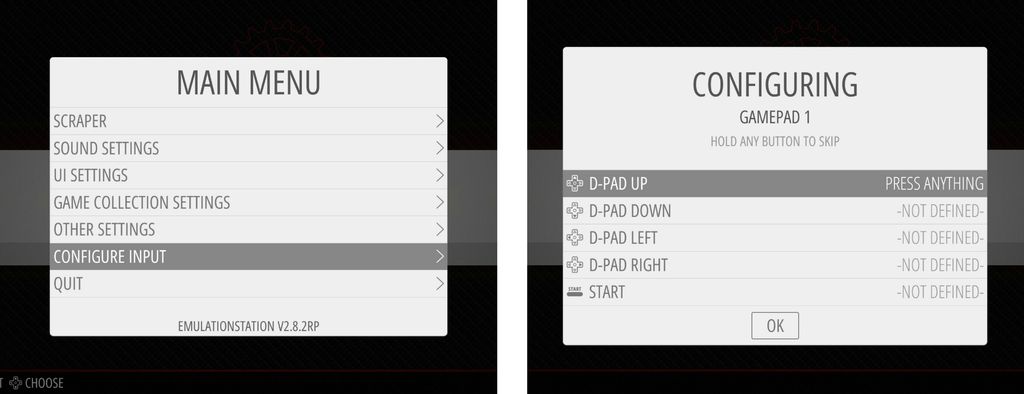
3。配置Wi-Fi
現(xiàn)在,在此步驟中,我們需要一個USB鍵盤來配置Wi-Fi。請轉(zhuǎn)到配置菜單,選擇 Wi-Fi ,選擇連接到WiFi網(wǎng)絡(luò),然后選擇您的Wi-Fi網(wǎng)絡(luò)并輸入您的密碼。
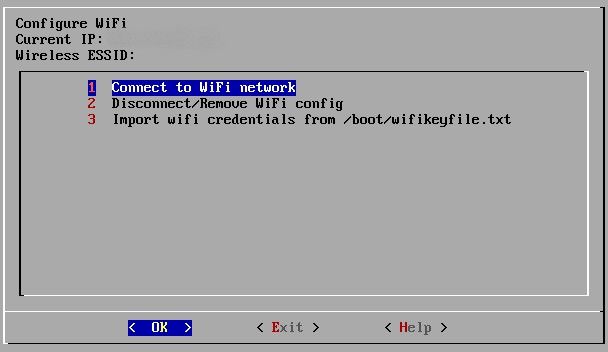
4。安裝其他仿真器(需要連接互聯(lián)網(wǎng))
RetroPie默認(rèn)預(yù)裝了50多個系統(tǒng),但是你可以安裝更多仿真器并且不會t默認(rèn)安裝。要安裝更多模擬器,請轉(zhuǎn)到配置菜單中的 RetroPie設(shè)置,首先,選擇更新RetroPie-Setup腳本選項,然后選擇轉(zhuǎn)到管理包;在本節(jié)中,選擇管理可選包,您將看到許多要安裝的仿真器,如PPSSPP(PSP的仿真器)和Reicast(Dreamcast的仿真器)。您還可以選擇管理實驗包來安裝一些正在測試的模擬器,如Drastic(Nintendo DS的模擬器),您甚至可以安裝一些像Minecraft Pi版本的端口。選擇要安裝的仿真器后,選擇從源代碼安裝選項并等待幾分鐘以安裝仿真器。請按照下面的圖片。
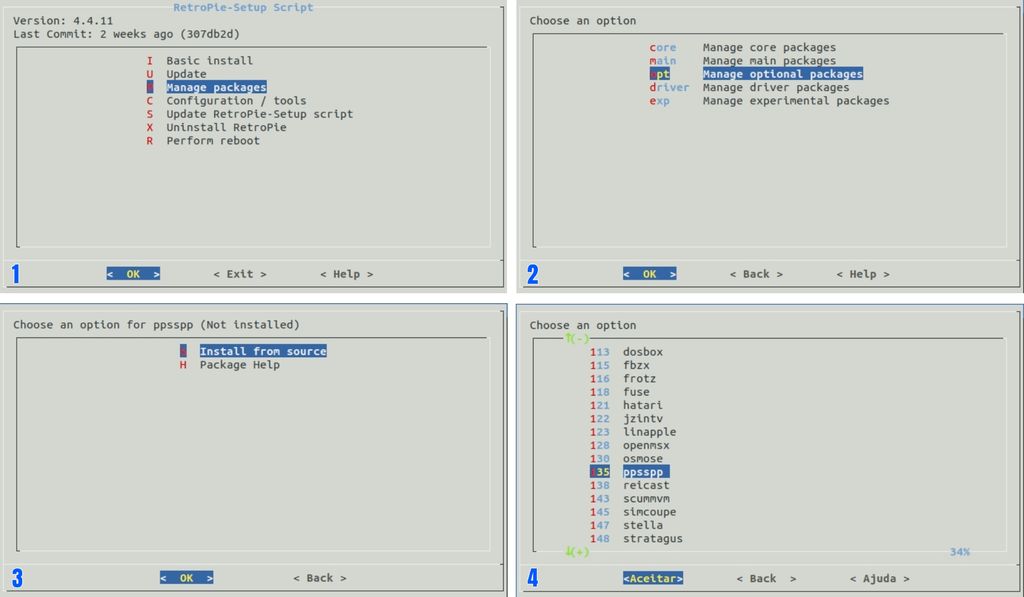
*這些只是RetroPie中的一些基本設(shè)置,但您可以在其中進(jìn)行探索并進(jìn)行大量修改。
步驟5:安裝游戲
最后,這是最好的部分。是時候把游戲放在你的視頻游戲機中了。首先,你必須下載游戲,我推薦兩個網(wǎng)站下載游戲:Portal Roms和CoolRom,在這些網(wǎng)站中,在每個模擬器部分找到你想要的Roms并下載它,可能它會被壓縮,所以在轉(zhuǎn)移到RetroPie之前將其解壓縮。
我建議將游戲轉(zhuǎn)移到RetroPie有兩種方法,一種是使用筆式驅(qū)動器,另一種是通過SFTP。
使用筆式驅(qū)動器傳輸Roms
要使用筆式驅(qū)動器傳輸游戲,您必須將筆式驅(qū)動器插入PC并將其格式化為FAT32,然后在筆式驅(qū)動器中創(chuàng)建名為 retropie 的文件夾,將其插入Pi等待它完成閃爍,然后拔出筆式驅(qū)動器并將其插入計算機。現(xiàn)在,在 retropie 文件夾中,您將找到 roms 文件夾,單擊該文件夾并將游戲添加到各自的模擬器文件夾中。將筆式驅(qū)動器插回Raspberry Pi并等待它完成閃爍,一旦完成,您可以取下筆式驅(qū)動器。請按照下面的圖片。
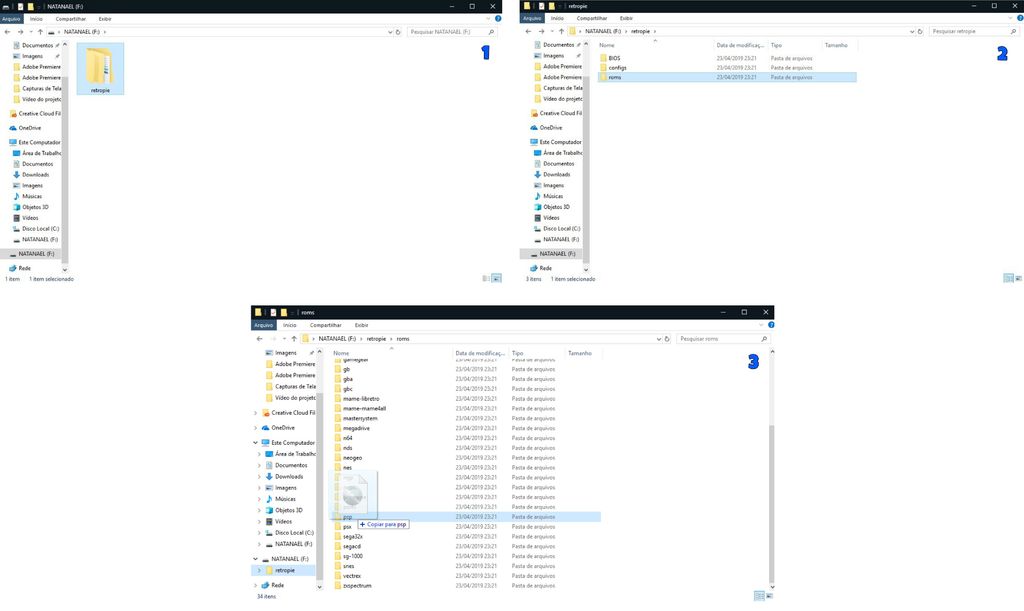
通過SFTP傳輸Roms
SFTP也稱為安全文件傳輸協(xié)議,是一種網(wǎng)絡(luò)協(xié)議,允許您通過網(wǎng)絡(luò)安全地傳輸文件。您的Raspberry Pi和您的PC需要通過以太網(wǎng)或Wi-Fi連接到同一網(wǎng)絡(luò)。首先,您需要在RetroPie中啟用SSH,轉(zhuǎn)到配置菜單,選擇 Raspi-Config ,選擇接口選項,然后選擇 SSH ,然后單擊是以激活SSH服務(wù)器。請按照下面的圖片。
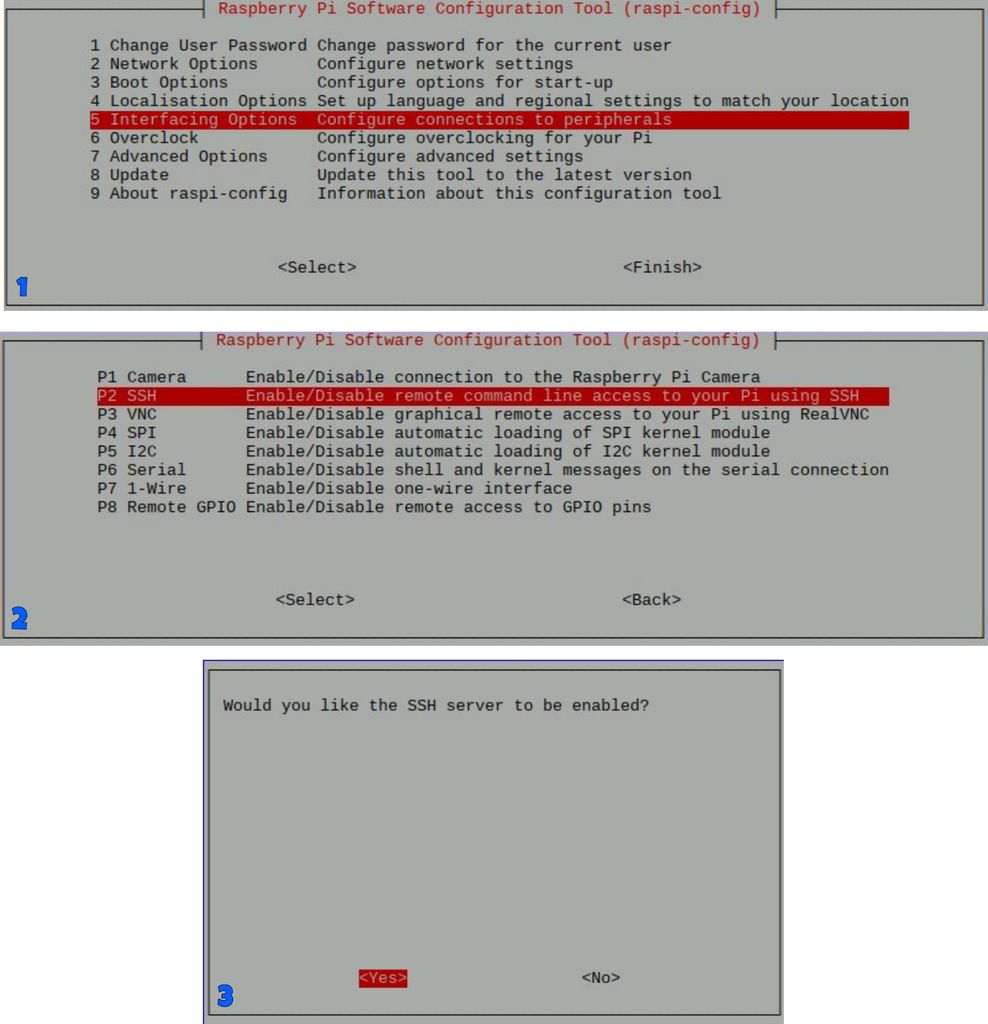
現(xiàn)在轉(zhuǎn)到您的計算機,您需要下載一個SFTP程序?qū)⒂螒蜣D(zhuǎn)移到您的Raspberry Pi,I推薦適用于Windows的WinSCP和適用于Mac的Cyberduck。在WinSCP登錄屏幕中,選擇文件協(xié)議中的 SFTP ,將Raspberry Pi的IP地址放在主機名部分(查找IP地址)在您的Raspberry Pi中,轉(zhuǎn)到配置菜單并選擇顯示IP );然后默認(rèn)在RetroPie中輸入 pi 的用戶名和 raspberry raspberry 。現(xiàn)在點擊保存,選擇登錄,您的計算機將連接到Raspberry Pi。
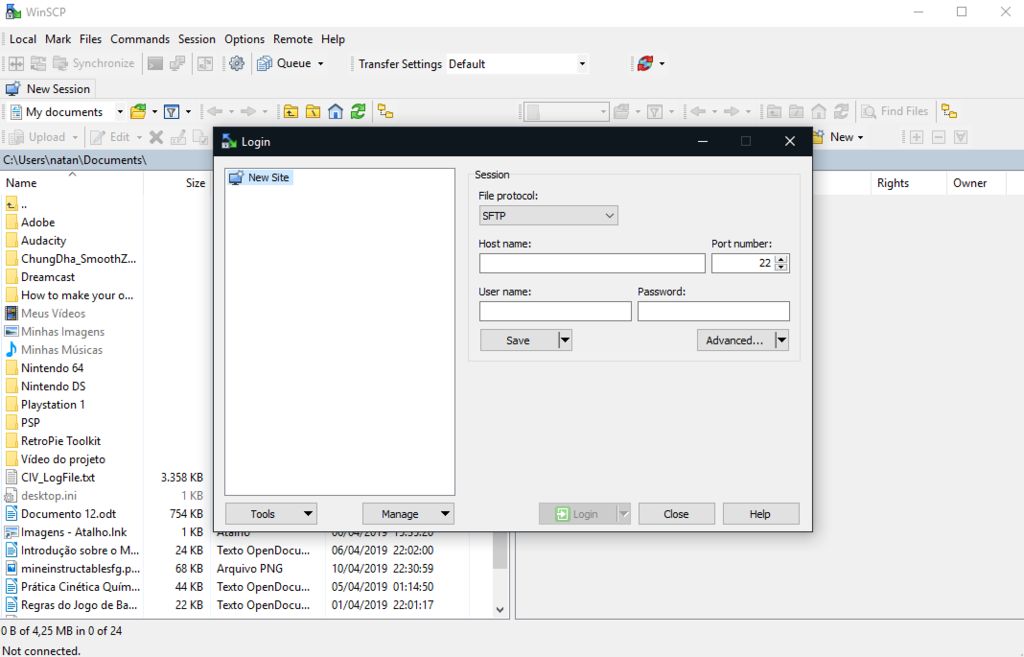
現(xiàn)在你唯一需要做的就是將游戲從你的計算機復(fù)制到Raspberry Pi中/home/pi/RetroPie 文件夾中的相應(yīng)模擬器文件夾。
完成將游戲轉(zhuǎn)移到Raspberry Pi后,轉(zhuǎn)到主菜單,選擇退出,然后選擇重新啟動EmulationStation 。
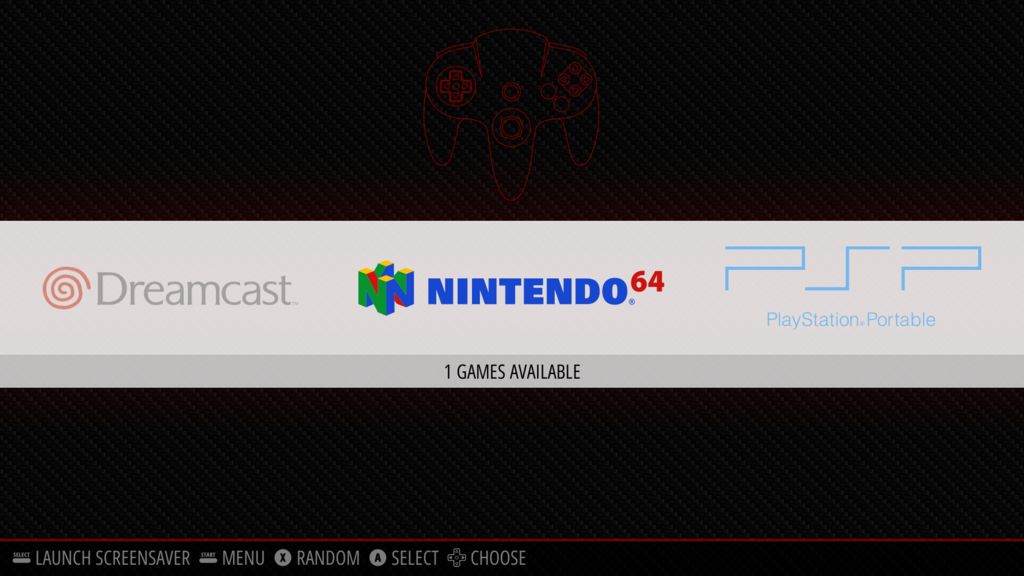
您將看到游戲?qū)⒊霈F(xiàn)在初始屏幕的每個模擬器部分中。如果是這樣,游戲已經(jīng)安裝在RetroPie中。
第6步:享受您的視頻游戲控制臺
現(xiàn)在您的小視頻游戲控制臺已準(zhǔn)備就緒,但RetroPie是一個龐大的社區(qū),我們一直在學(xué)習(xí)和制作新的東西,所以我們可以不斷更新我的RetroPie控制臺使其更好,我建議訪問RetroPie論壇以了解有關(guān)RetroPie的更多信息。
One這個控制臺的優(yōu)點是它很小,你可以隨身攜帶在你的口袋里;你可以去你朋友的家里玩游戲,你只需要將Raspberry Pi連接到任何電視或顯示器。
-
游戲機
+關(guān)注
關(guān)注
9文章
299瀏覽量
33489 -
樹莓派
+關(guān)注
關(guān)注
117文章
1710瀏覽量
105721
發(fā)布評論請先 登錄
相關(guān)推薦
樹莓派傳感器使用方法 樹莓派 Raspberry Pi 4優(yōu)缺點
樹莓派與Arduino的區(qū)別是什么
ARM開發(fā)板與樹莓派的比較
樹莓派gpio有什么用,樹莓派gpio接口及編程方法
什么是樹莓派?樹莓派是什么架構(gòu)的
類樹莓派網(wǎng)關(guān):物聯(lián)網(wǎng)應(yīng)用的新標(biāo)桿





 如何使用樹莓派制作游戲機
如何使用樹莓派制作游戲機










評論